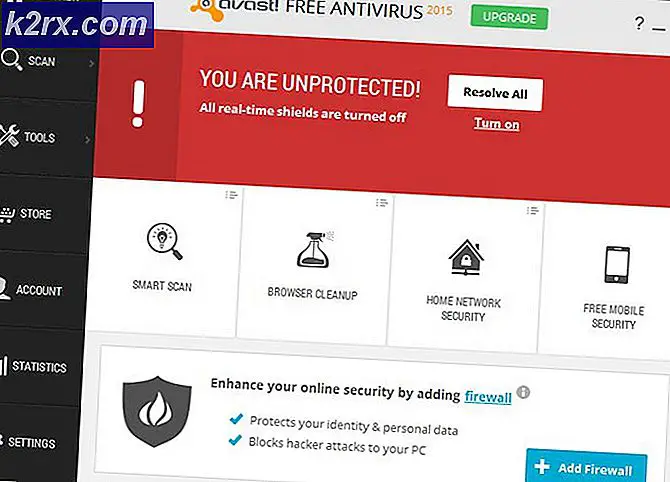Fix: Gmail fel # 007
Vissa användare har rapporterat att se Gmail # 007- felet när de försökte skicka och utgående e-post. Felkoden föregås av följande text: Oj, ett serverfel inträffade och ditt e-postmeddelande skickades inte . Ur våra undersökningar är problemet bara i Firefox och några andra webbläsare, men inte på Chrome.
Om du för närvarande kämpar med det här problemet kan följande metoder hjälpa till. Vi har lyckats identifiera några lösningar som användare i en liknande situation har använt för att undvika Gmail # 007- felet. Vänligen följ vilken metod som verkar mer convenable till dina önskemål. Låt oss börja!
Metod 1: Inaktivera e-post signatur från Avast (eller annat antivirus)
Om du använder en extern antiviruspaket, är problemet troligen på din dator snarare än på Gmails e-postservrar. Avast, AVG och McAfee är väl kända för att utlösa problemet när de inte hindras från att skanna e-post signaturen för utgående e-postmeddelanden.
Det mest eleganta sättet att lösa problemet är att instruera ditt antivirusprogram för att undvika att skanna signaturerna för de e-postmeddelanden som du skickar. Stegen är verkligen specifika för varje säkerhetspaket, men du kan generellt hitta det här alternativet som listas som Skanna e-post signatur .
PRO TIPS: Om problemet är med din dator eller en bärbar dator, bör du försöka använda Reimage Plus-programvaran som kan skanna förvaret och ersätta korrupta och saknade filer. Detta fungerar i de flesta fall där problemet uppstått på grund av systemkorruption. Du kan ladda ner Reimage Plus genom att klicka här- I AVG kan du hitta den här inställningen under Inställningar> Allmänt . När du är där, avmarkera kryssrutan i samband med e-post signatur och tryck på Spara .
- I Avast går du till Inställningar> Allmänt och avmarkerar kryssrutan bredvid Aktivera Avast-signatur och trycker på Spara.
När du har startat om din webbläsare bör du kunna skicka e-postmeddelanden normalt (utan Gmail-felet # 007 ).
Obs! Om du inte kan identifiera inställningen som hindrar ditt antivirus från att kontrollera signaturpost kan du också tillfälligt inaktivera säkerhetspaketet när du skickar ditt e-postmeddelande. Det här är naturligtvis inte idealiskt, men det kommer att göra det möjligt att komma över Gmail-felet # 007 . Dessutom överväga att använda en annan säkerhetspaket som är mer avslappnad med signatur-e-postmeddelanden - den inbyggda Windows Defender kommer inte att orsaka några problem) med dina utgående e-post signaturer.
Om du är förtjust i ditt antivirus, gå ner till metod 2 för en alternativ lösning.
Metod 2: Använda en annan webbläsare
Jag vet att den här metoden inte nödvändigtvis är idealisk, men om ditt antivirus inte har en inbyggd inställning som instruerar det att undvika att skanna signaturposten kan du försöka använda en annan webbläsare än Firefox för att undvika Gmail-felet # 007. Denna metod är generellt att föredra om du är förtjust i din tredje parts antiviruslösning.
Tänk på att använda Chrome eller Opera för att skicka samma e-postmeddelande som tidigare misslyckades med att använda Gmail-appen . Dina utgående e-postmeddelanden ska komma till deras destination utan problem.
PRO TIPS: Om problemet är med din dator eller en bärbar dator, bör du försöka använda Reimage Plus-programvaran som kan skanna förvaret och ersätta korrupta och saknade filer. Detta fungerar i de flesta fall där problemet uppstått på grund av systemkorruption. Du kan ladda ner Reimage Plus genom att klicka här
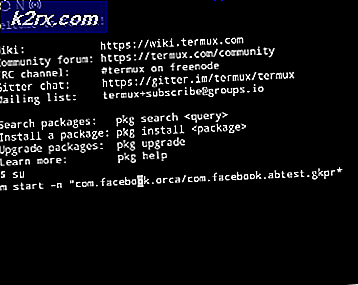
![Windows 10 spelar inte GoPro-videor [Fixat]](http://k2rx.com/img/106431/windows-10-wont-play-gopro-videos-fixed-106431.jpg)